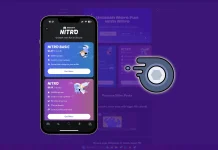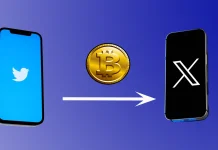Привіт! Я впевнений, що всі ми маємо Instagram і, ймовірно, час від часу змінюємо зображення профілю. Я змінив свій майже 4 роки тому, тому мені було важко пригадати точний процес. Хоча змінити зображення профілю в Instagram – це проста дія в два кліки, вам потрібно знати кілька особливих речей.
По-перше, щоб змінити його за допомогою телефону, потрібно натиснути «Редагувати профіль», а потім вибрати «Редагувати зображення» або «Редагувати аватар». Однак будьте обережні, оскільки біля вашого зображення є синій знак «Плюс»: функція «Додати нову історію».
По-друге, щоб змінити його через браузер, натисніть зображення свого профілю. У вас буде можливість додати нову фотографію або видалити наявну. Якщо ви виберете другий варіант, ви отримаєте стандартний аватар Instagram, який надається новим акаунтам при створенні.
Нарешті, немає простого способу переглянути чи завантажити повнорозмірне зображення профілю. Отже, якщо ви не зберегли його в іншому місці, ви можете втратити попереднє фото.
Не думаю, що тут є щось складне, але нижче є повна інструкція з відповідями на найпоширеніші питання.
Як змінити фотографію профілю в Instagram
Ось як ви можете змінити зображення профілю Instagram:
- Відкрийте Instagram на своєму мобільному пристрої та увійдіть у свій обліковий запис.
- Торкніться значка профілю в нижньому правому куті екрана. Ви перейдете на сторінку свого профілю.
- На сторінці свого профілю натисніть кнопку «Редагувати профіль» .
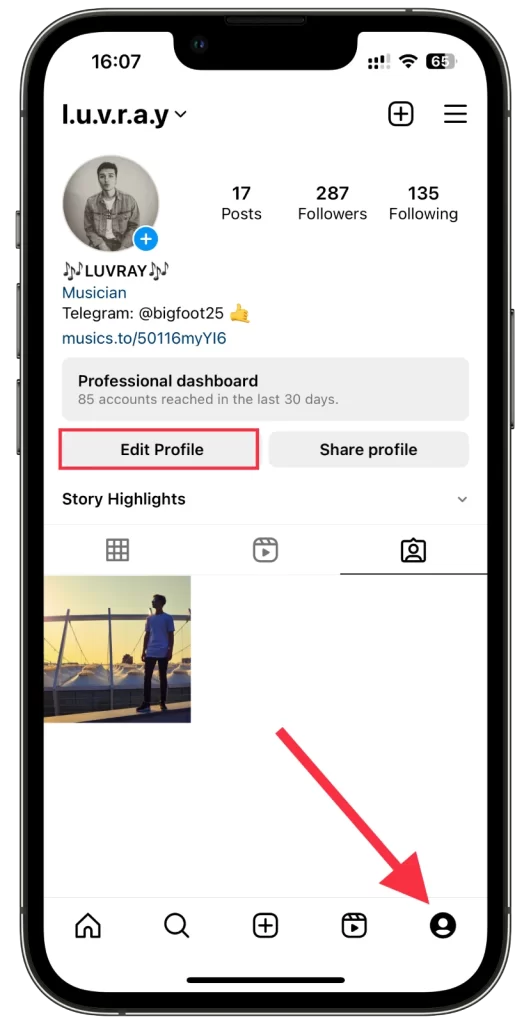
- Ви знайдете різні варіанти налаштування свого профілю в налаштуваннях профілю. Але вам потрібно торкнутися поточного зображення профілю.
- Після цього Instagram надає різні варіанти вибору нового зображення профілю. Ви можете зробити фотографію за допомогою камери свого пристрою, вибрати фотографію з галереї телефону або навіть імпортувати фотографію з Facebook. Більше того, ви також можете видалити свій поточний телефон, якщо він вам більше не потрібен.
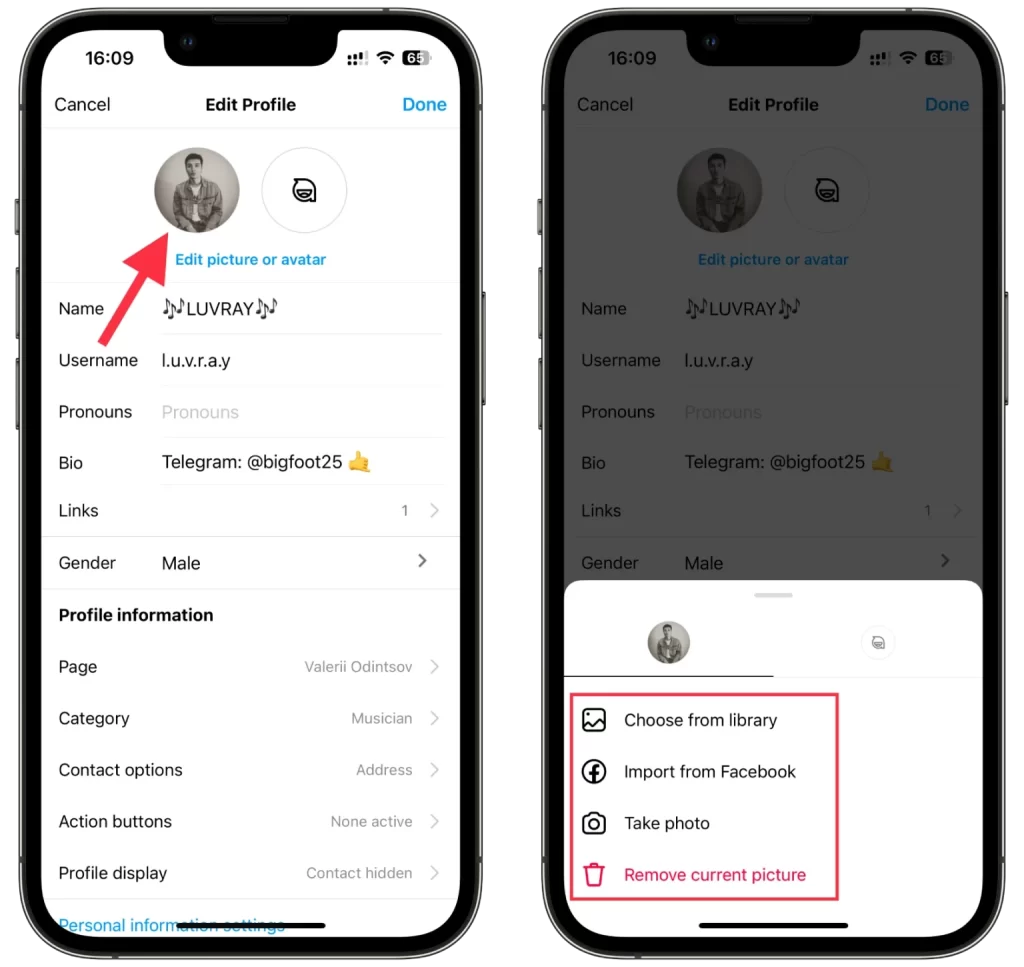
- Коли ви виберете або зробите фотографію, торкніться «Готово» .
Instagram має автоматично оновити ваше зображення профілю за допомогою щойно вибраного зображення. Щоб переконатися, що ваше зображення профілю успішно змінено, поверніться на сторінку свого профілю та переконайтеся, що зараз відображається нове зображення.
Як змінити зображення профілю Instagram через браузер
Якщо ви використовуєте Instagram у веб-браузері на комп’ютері, ви також можете легко змінити зображення профілю. Ось як:
- Відвідайте Instagram і за потреби увійдіть у свій обліковий запис.
- Після цього перейдіть на сторінку свого профілю та натисніть Редагувати профіль .
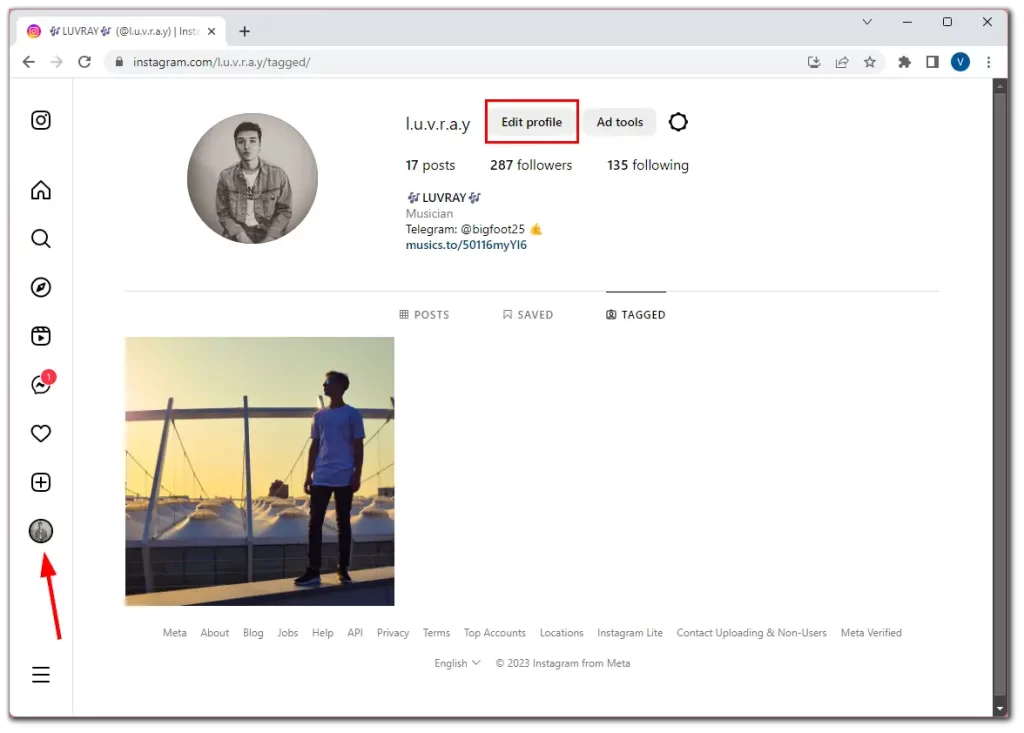
- Потім натисніть Змінити фотографію профілю .
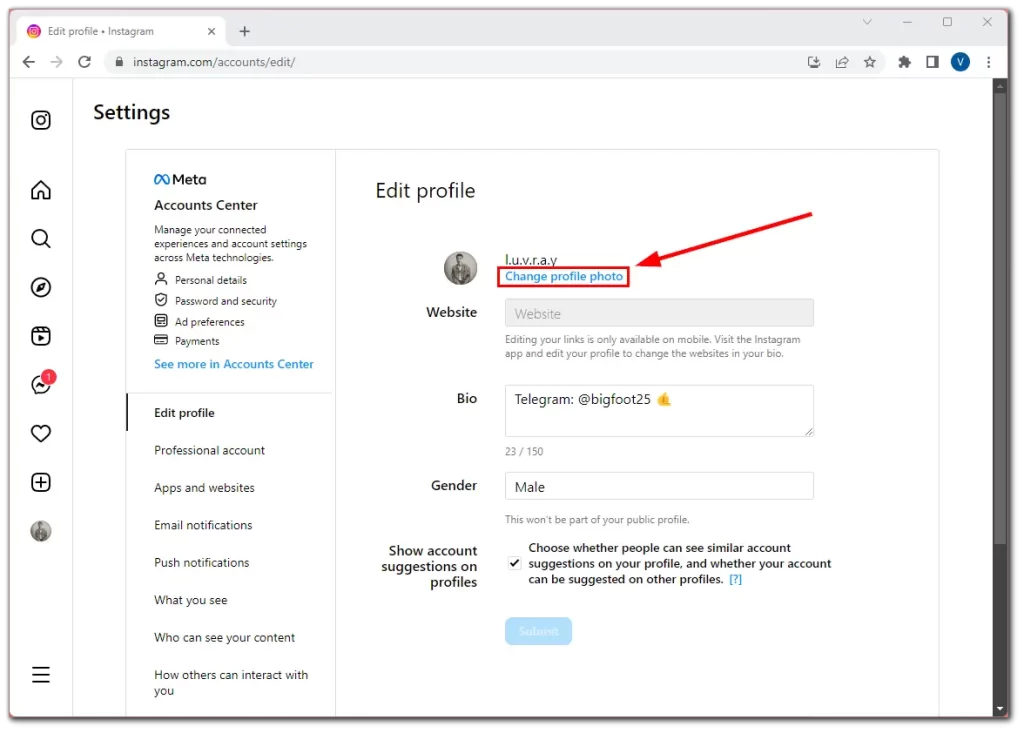
- Вам буде запропоновано завантажити зображення з ПК або видалити поточне фото.
- Тож завантажте свою фотографію та натисніть «Надіслати» внизу сторінки, щоб підтвердити.
Це воно! Як бачите, зробити це за допомогою браузера також легко.
Як зробити нове фото та завантажити його як зображення профілю Instagram
Ось ще одна зручна функція. Ви можете зробити та завантажити свою фотографію профілю Insta безпосередньо з програми. Для цього виконайте такі дії:
- В Instagram натисніть кнопку «Редагувати профіль» на сторінці свого профілю.
- Потім торкніться поточного зображення профілю та виберіть «Зробити фото» .
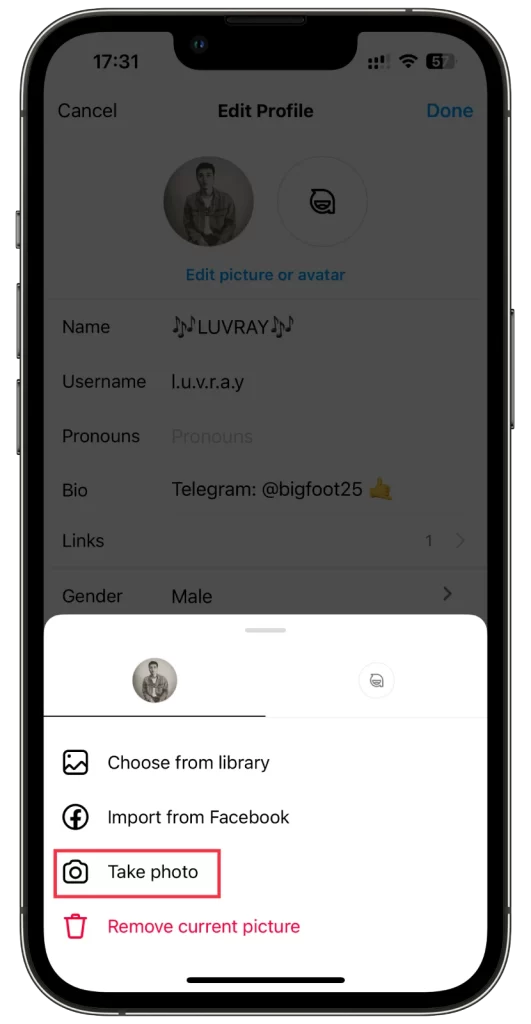
- Торкніться кнопки з колом, щоб зробити фото. Додатково можна налаштувати режим спалаху.
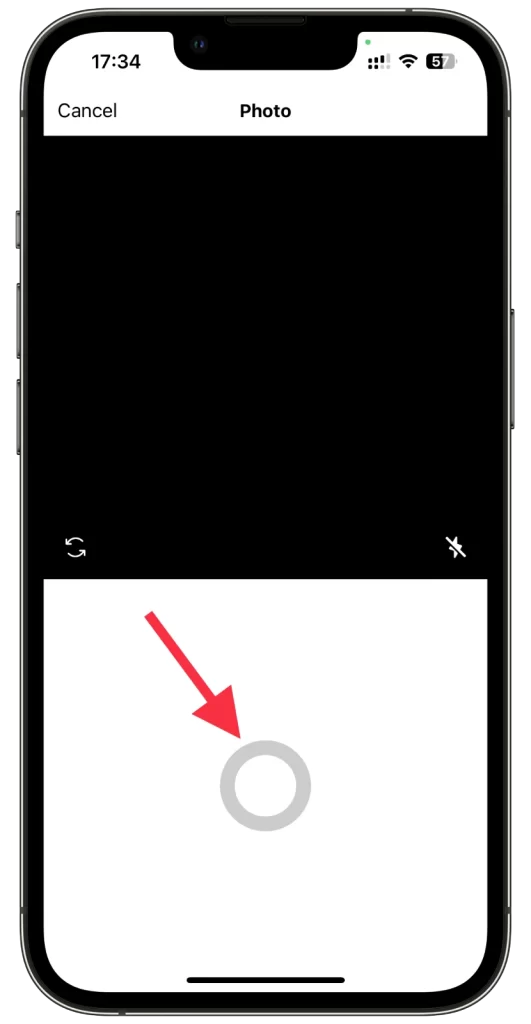
- Зображення одразу з’явиться в налаштуваннях вашого профілю, щойно ви його зробите. Але не хвилюйтеся. Наразі це лише попередній перегляд, і ваші підписники його не побачать (на випадок, якщо він не ідеальний).
- Якщо ви задоволені цим, торкніться Готово у верхньому правому куті. Але якщо ви хочете повторно зробити фотографію, натисніть «Скасувати» та «Відмінити зміни» .
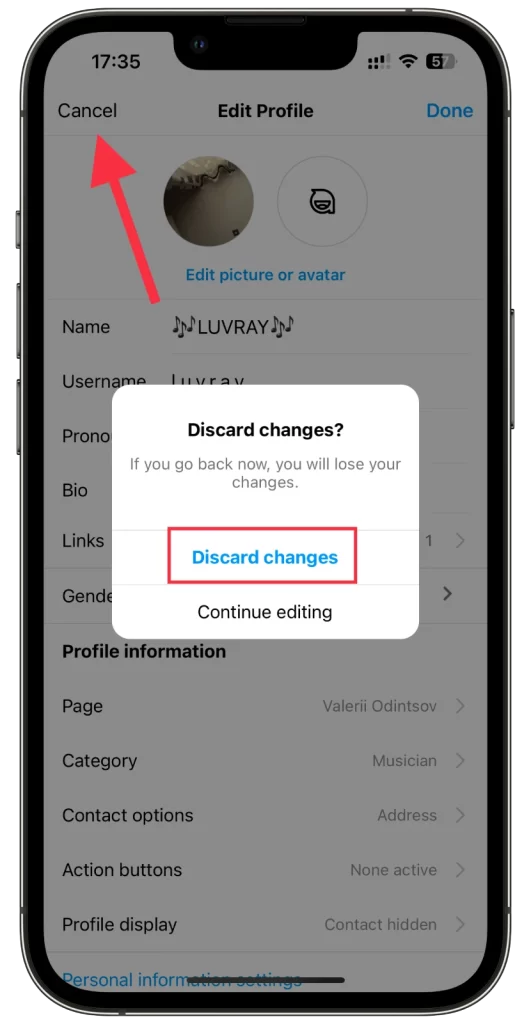
Тепер просто повторіть кроки вище, щоб зробити нову фотографію.
Як видалити поточне зображення профілю Instagram
Ви можете видалити своє зображення профілю Instagram, якщо воно вам не подобається. Ось як:
- Перейдіть до налаштувань редагування профілю , як показано вище, і торкніться зображення свого профілю.
- Далі торкніться Видалити поточне зображення .
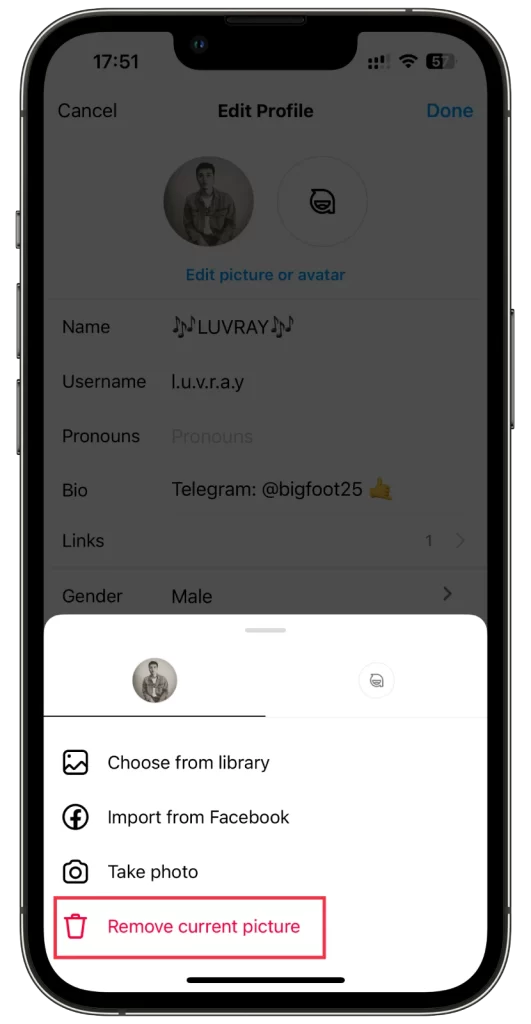
- Нарешті натисніть «Готово» , щоб підтвердити це.
Як я вже згадував на початку, якщо ви видалите свою фотографію, Instagram автоматично надасть вам аватар за замовчуванням.
Як завантажити поточне зображення профілю Instagram
На жаль, ви не зможете завантажити зображення свого профілю в Instagram. Такого варіанту просто не існує. Звичайно, якщо вам не байдужа якість і розмір зображення, ви можете скористатися опцією веб-браузера «Відкрити зображення в новій вкладці», клацнувши правою кнопкою миші зображення свого профілю.
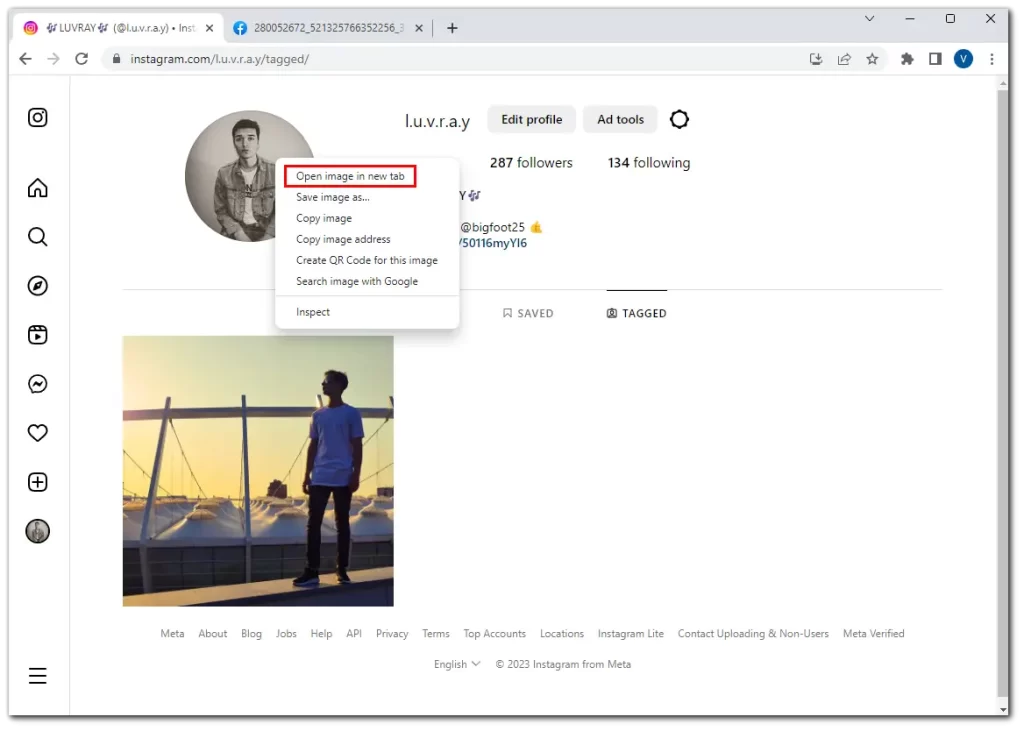
Є також багато сторонніх веб-сайтів, які надають цю функцію. Я пробував кілька, і можу з упевненістю сказати, що якість така ж погана, як і через браузер (150×150).
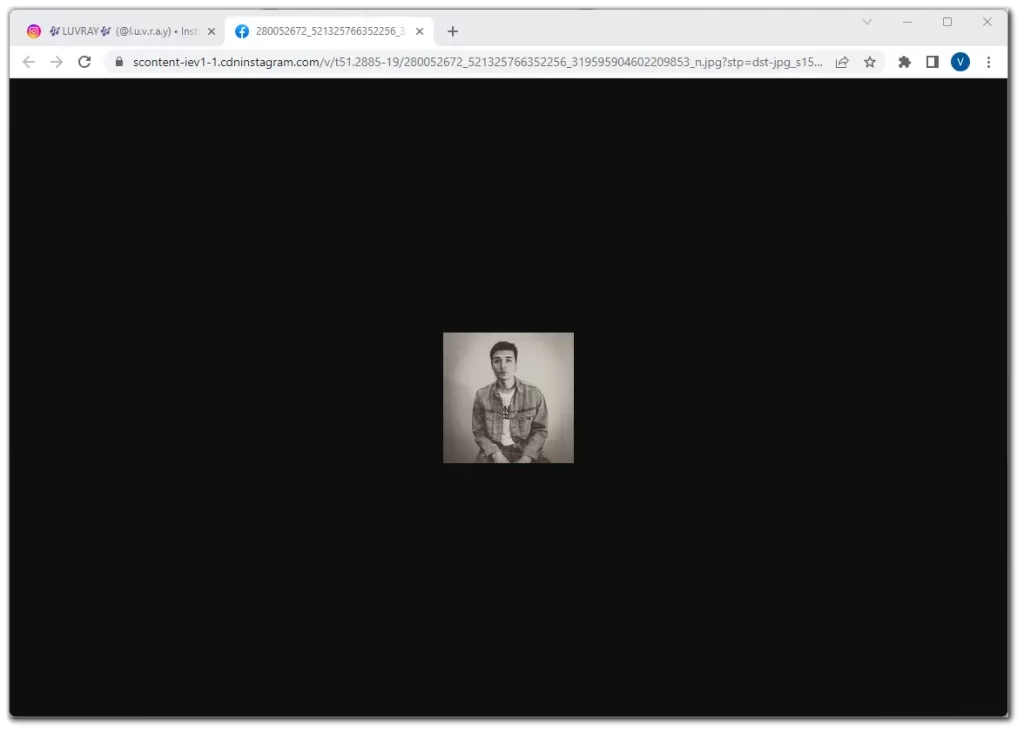
Тому єдиним варіантом у цьому випадку буде пошук фотографії у вашій галереї.
Як вибрати найкраще зображення профілю Instagram
Я вважаю, що кожен з нас намагається вибрати найкращі, на свій погляд, фото для профілю. Але що, якби я сказав вам, що їх можна покращити ще більше? Ось 5 важливих порад, які допоможуть вам вибрати найкраще фото профілю вашого Insta:
- Зосередьтеся на чіткості та якості: переконайтеся, що ваше зображення профілю чітке, має високу роздільну здатність і візуально привабливе. Уникайте розмитих або піксельних зображень, оскільки вони можуть справити негативне враження. Виберіть фотографію, яка демонструє ваше обличчя або логотип бренду з чіткими деталями.
- Враховуйте свій бренд або особисту ідентичність: ваше зображення профілю має відповідати іміджу вашого бренду чи особистій ідентичності. Якщо ви представляєте компанію чи бренд, подумайте про використання професійного логотипу чи чіткого зображення, яке відображає цінності та мету вашого бренду. Виберіть фотографію, яка демонструє вашу особистість або інтереси, якщо це особистий обліковий запис.
- Використовуйте знімок крупним планом: виберіть фотографію крупним планом або фотографію голови, на якій видно ваше обличчя. Справа в тому, що іконка профілю Insta занадто маленька і не відкривається. Ось чому важливо, щоб люди могли вас легко впізнати. Тому уникайте групових фотографій або зображень, на яких ви виглядаєте занадто малими.
- Зверніть увагу на композицію: переконайтеся, що ваше зображення профілю добре скомпоновано. Враховуйте такі фактори, як освітлення, фон і обрамлення. Виберіть фотографію, де ваше обличчя буде в центрі уваги, а фон не відволікатиме. Використовуйте природне або добре освітлене середовище для покращення загальної естетики.
- Тест на розпізнавання та масштабованість: зображення вашого профілю має бути легко впізнаваним, навіть невеликого розміру, оскільки воно відображатиметься в різних місцях Instagram. Перевірте, як виглядає ваше зображення, якщо його зменшити до менших розмірів, наприклад розміру мініатюри. Переконайтеся, що він залишається чітким, впізнаваним і візуально привабливим.
Бонус: також не буде помилкою використовувати згенеровані аватари або контрастні намальовані портрети. Вони можуть привернути навіть більше уваги, ніж живі фотографії.
Уникайте занадто частої зміни зображення профілю, оскільки це може заплутати ваших підписників або аудиторію. Однак все залежить від вас. Адже головне, щоб фотографія вам подобалася.
Що робити, якщо ви не можете змінити зображення профілю в Instagram?
Якщо у вас виникають проблеми зі зміною зображення профілю в Instagram, це може бути з кількох причин:
- Слабке підключення до Інтернету. Ви можете отримати повідомлення про помилку: «На жаль, нам не вдалося оновити ваше зображення профілю. Будь ласка, підтвердьте, що у вас є підключення до Інтернету, і спробуйте ще раз за мить» .
- Instagram завжди відображає стандартне зображення аватара, і ви не можете змінити його навіть після завантаження нового.
- З’являється повідомлення «Не вдалося змінити фото» .
Тож як це виправити?
У першому випадку забезпечте стабільне і надійне інтернет-з’єднання. Погане підключення до мережі може спричинити проблеми із завантаженням або зміною зображень профілю. Спробуйте підключитися до іншої мережі Wi-Fi або переключитися на мобільні дані, щоб перевірити, чи це вирішить проблему.
Далі ви можете спробувати вийти зі свого облікового запису та ввійти знову. Я б також рекомендував попросити когось увійти у ваш обліковий запис із вашого смартфона, щоб дізнатися, чи можуть вони змінити своє зображення профілю. Таким чином ви можете побачити, чи проблема спричинена помилкою в програмі чи це лише ваш обліковий запис. Після цього ви можете перезапустити, оновити, видалити та знову встановити програму Instagram.
Якщо ви не можете змінити зображення профілю Instagram на одному пристрої, спробуйте використати інший. Ви можете скористатися смартфоном свого друга або змінити зображення свого профілю через веб-браузер на вашому комп’ютері.
Якщо наведені вище дії не вирішують проблему, зверніться по допомогу до служби підтримки Instagram. Ви можете повідомити про проблему через додаток або відвідати довідковий центр Instagram на веб-сайті, щоб ознайомитися з доступними варіантами підтримки.